Este artigo é um guia de configuração com capturas de tela para quem procura como verificar a senha do Wi-Fi no Windows 11.
Assim que você conectar seu dispositivo Windows a uma rede WiFi, a senha dessa rede será salva automaticamente em seu dispositivo. É por isso que você não precisa digitar sua senha toda vez que se conectar à sua antiga rede WiFi.
Quando você conecta seu PC com Windows 11 ao WiFi, o Windows 11 cria e salva automaticamente um novo perfil para sua rede WiFi. O perfil que o Windows 11 cria para uma rede WiFi contém o SSID, a senha e outras informações sobre a rede WiFi.
Portanto, se você esquecer a senha da rede WiFi à qual está conectado, poderá recuperá-la facilmente. Da mesma forma, você pode visualizar facilmente a senha da rede WiFi atualmente conectada no Windows 11.
Abaixo, estamos compartilhando como verificar a senha do Wi-Fi no Windows 11. Continue rolando para conferir.
Como verificar a senha do Wi-Fi no Windows 11
Neste artigo, compartilharemos um guia passo a passo sobre como encontrar a senha do WiFi no Windows 11. Siga as etapas abaixo para visualizar a senha da rede WiFi atualmente conectada usando Opções de Rede e Internet.
- Primeiro, clique no menu Iniciar do Windows e selecione Configurações .
- No aplicativo Configurações, clique em Opções de Rede e Internet .
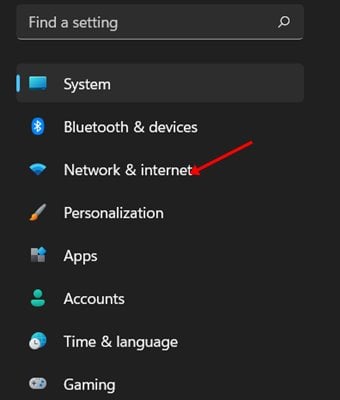
- No painel direito, clique na opção Configurações avançadas de rede.
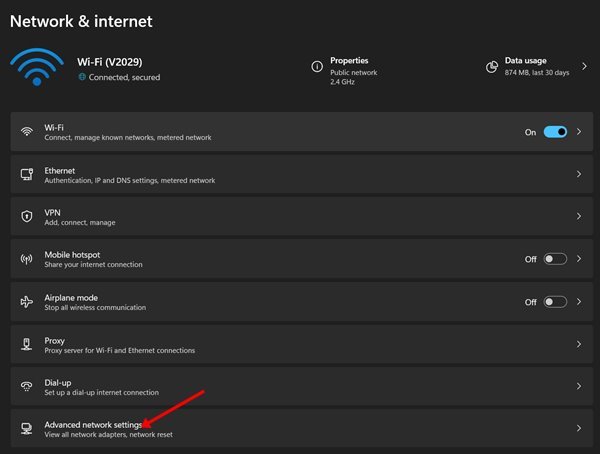
- Em Configurações de rede avançadas, em Configurações relacionadas, clique em Outras opções de adaptador de rede .
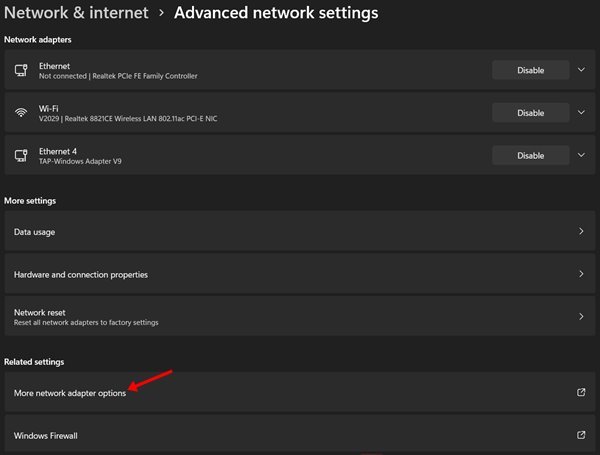
- Isso abrirá as opções de conexão de rede. Clique com o botão direito do mouse no ícone WiFi e selecione ‘ Status ‘.
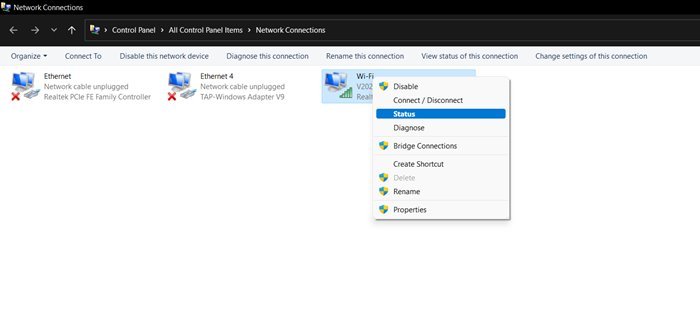
- Em Status do WiFi, clique na opção Propriedades sem fio .
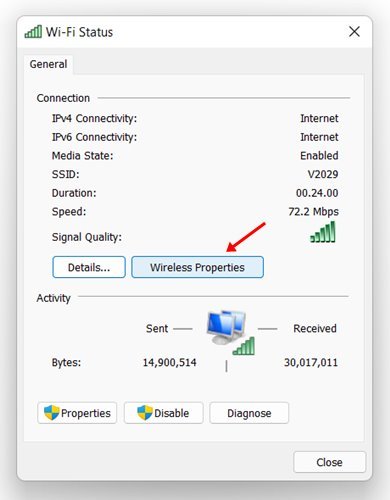
- Na opção de propriedades da rede sem fio, clique na guia Segurança .
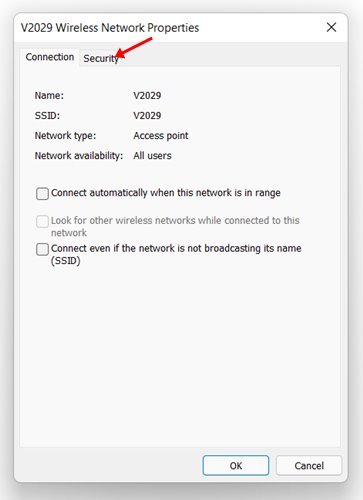
- Em Chave de segurança de rede, selecione a opção ‘Mostrar caracteres’ .
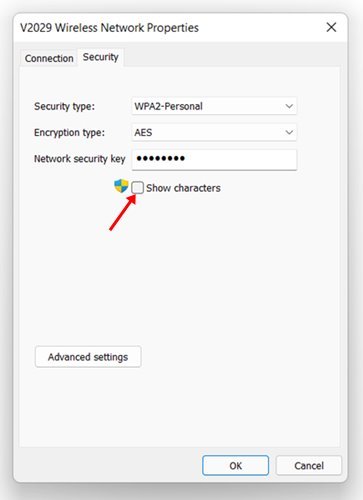
Esta configuração está concluída. Veja como visualizar a senha do WiFi no Windows 11.
Acima, vimos como verificar a senha do Wi-Fi no Windows 11. Esperamos que esta informação tenha ajudado você a encontrar o que precisa.













